各校workspace單位帳號匯入流程
一、管理者身份登入介面 https://admin.google.com
二、需產生csv檔,請先用下列超連結google試算表建立副本至私人雲端硬碟,編輯完成後再下載成csv檔。
https://docs.google.com/spreadsheets/d/1NsBIE_pBQV_vGtLbBCVZDWGHaH0e4dYAQ7Bcz8ra230/edit?usp=sharing
三、機構部份請各校自行決定開放對象,也可不開放給學生使用。亦可先直接匯入至根目錄 / ,「機構單位」若無設定teacher,則無法匯入至teacher,會失敗,csv檔與googleadmin2邊機構名稱需完全一致。
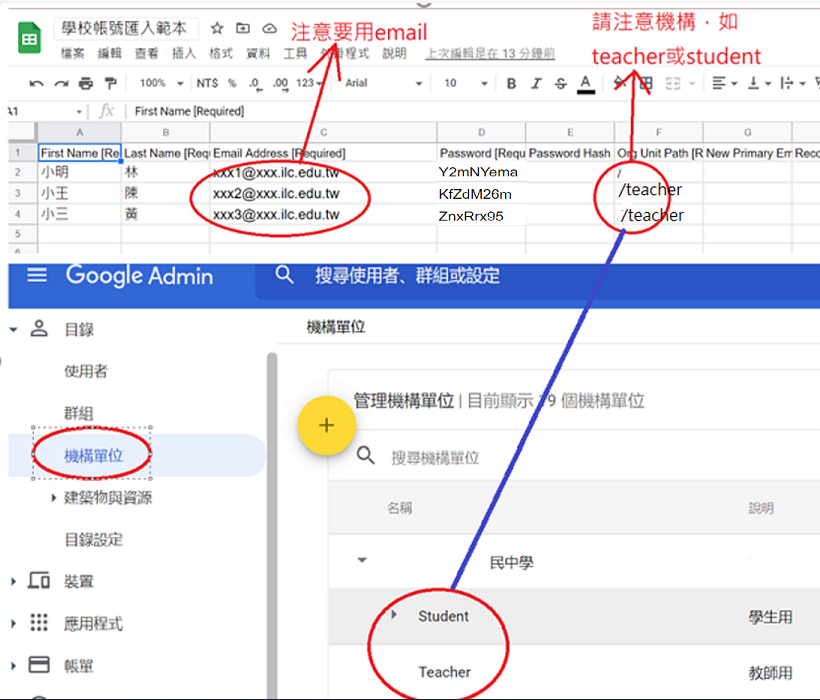
四、匯出eip帳號
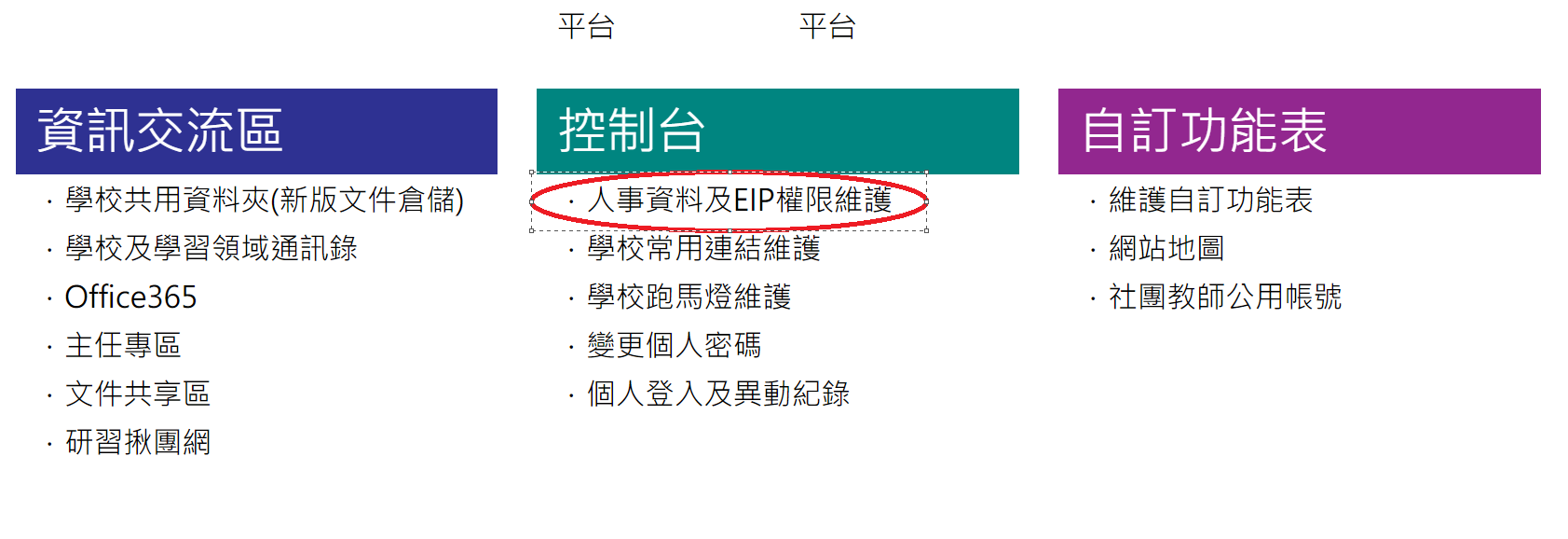
五、帳號需為完整mail格式,點選匯出Workspace格式。

六、請一定要貼回google 線上試算表並編輯確認無誤之後,再下載至本機端硬碟csv檔(若直接使用ms excel編輯後匯入會是亂碼並失敗),密碼若之後以eip sso轉登入 ,可先不用理會, 但一定要有數值否則會匯入失敗,並建議以隨機碼建立。
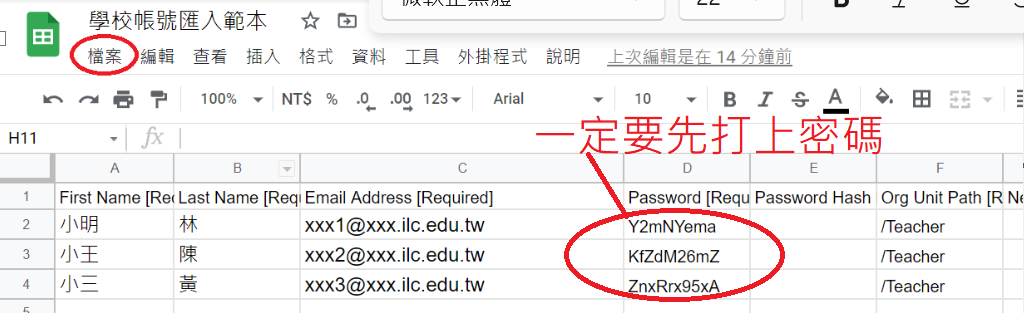
註:之前有公告及寄信過,若您不需要教網設定sso第三方登入,請務必告知,目前全縣皆完成idp sso eip認証,除網域管理者外,一般使用者(學校老師)則強制以eip帳密來認証登入。若您有不想透過eip認証的帳號,請參考超連結文章。https://2blog.ilc.edu.tw/technology/2021/12/07/google-workspace%e5%b8%b3%e8%99%9f%e4%b8%8d%e9%80%8f%e9%81%8esso/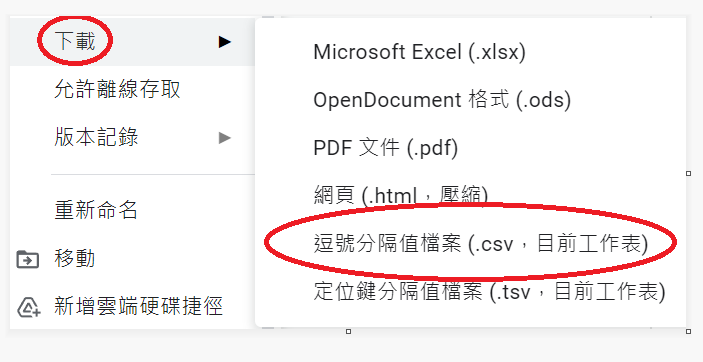

注意,請把本機端硬碟的學校帳號csv檔直接匯入,不用打開,會是亂碼。但流程正確匯入會成功。
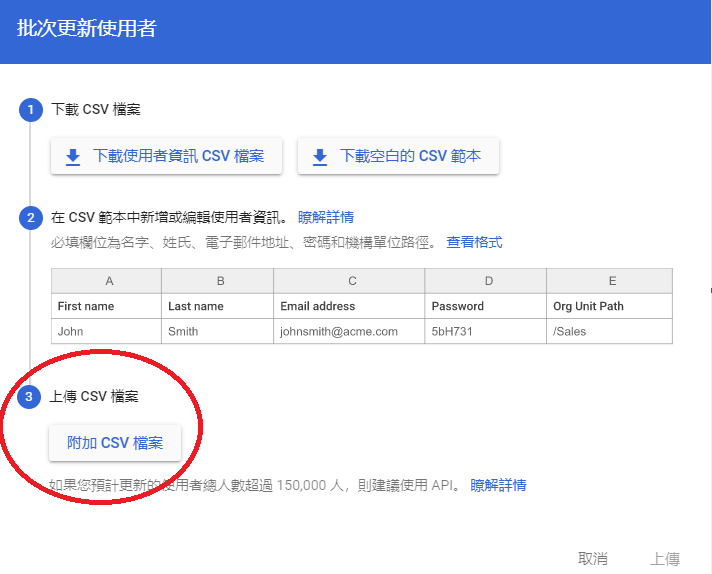
八、重覆帳號會無法匯入,請點「查看詳細資訊」,如下圖
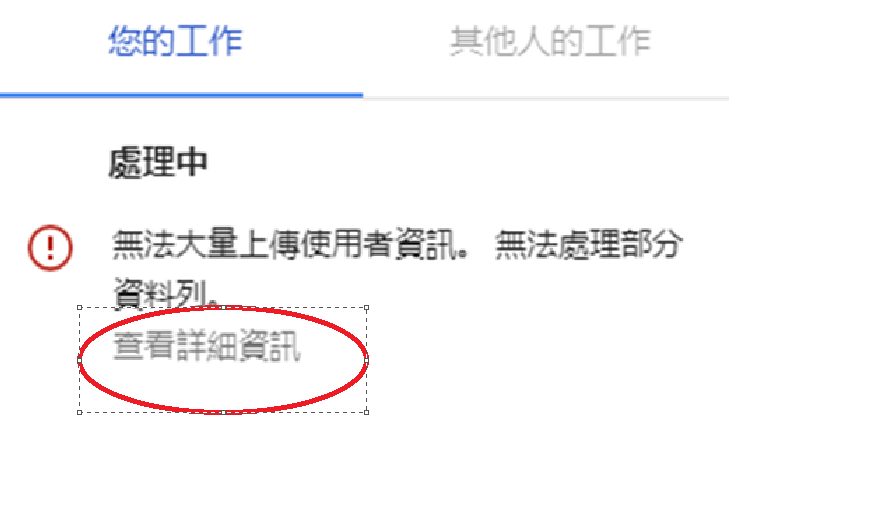

九、可查看log檔看失敗帳號的原因(如重覆帳號),其餘大多可成功。
十、最新範例檔,含帳號停用啟用及示範影片
https://docs.google.com/spreadsheets/d/1ojC35P75GeTp0h7A9PUHAFYw9pcdOjUp_98Gnd3qs-w/edit?usp=sharing
示範影片
